Sur la page Tableau de Bord > Interfaces de Fireware Web UI, les onglets suivants indiquent des informations détaillées pour chaque interface du Firebox :
- Bande passante — Volume de données envoyées et reçues par toutes les interfaces
- Détails — État de la liaison (active ou inactive), état de l'interface (activée ou désactivée), vitesse de connexion
- SD-WAN — Métriques de pertes, latence et instabilité des interfaces surveillées.
Dans Fireware v12.2.1 et les versions ultérieures, vous pouvez consulter les métriques des interfaces externes surveillées. Dans Fireware v12.4 et les versions ultérieures, vous pouvez afficher les métriques de n'importe quelle interface surveillée.
Les pages Bande passante et Détails vous permettent également de consulter ces informations d'interface :
- Nom
- Zone
- Adresse IP
- Adresse IP de la passerelle
- Masque réseau
- Adresse MAC
- Serveurs DNS (page Détails uniquement)
Vous pouvez choisir d'afficher les données des périodes suivantes :
- 20 dernières minutes
- 40 dernières minutes
- Dernière heure
- Dernières 12 heures
- Le dernier jour
- Les 7 derniers jours
Pour Firebox Cloud, la page Interfaces indique différents détails. Pour de plus amples informations concernant les informations de la page Interfaces de Firebox Cloud, consultez Afficher les Informations de la Machine Virtuelle Firebox Cloud.
Bande passante
L'onglet Bande passante vous permet de consulter la bande passante consommée par les connexions entrantes et sortantes de chaque interface du Firebox.
En haut à droite, vous pouvez sélectionner une période. À titre d'exemple, si vous sélectionnez 20 Dernières Minutes, Envoyé et Reçu, seules les données envoyées et reçues au cours des 20 dernières minutes s'affichent.
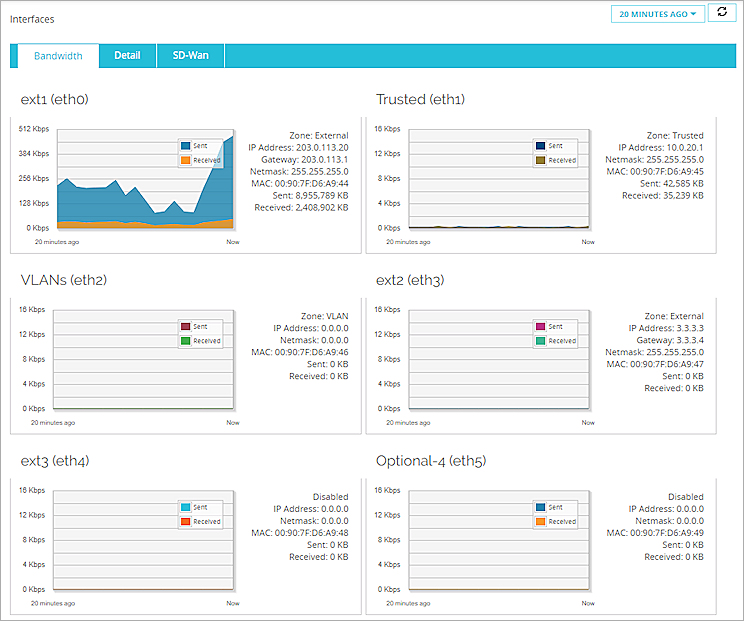
Pour chaque interface, ces détails sont inclus :
Zone
La zone approuvée pour cette interface.
Adresse IP
L'adresse IP de cette interface.
Gateway
La passerelle définie pour cette interface.
Masque réseau
Le masque réseau configuré pour cette interface.
MAC
L'adresse MAC définie pour cette interface.
Envoyés
La quantité totale de bande passante utilisée (en Ko) pour le trafic envoyé sur cette interface.
Reçus
La quantité totale de bande passante utilisée (en Ko) pour le trafic reçu sur cette interface.
Détail
Pour consulter des informations détaillées sur les interfaces réseau du Firebox :
- Sélectionnez Tableau de bord > Interfaces.
La page Interfaces s'affiche, avec l'onglet Bande Passante sélectionné par défaut. - Sélectionnez l'onglet Détails.
Des informations détaillées sur chaque interface s'affichent.
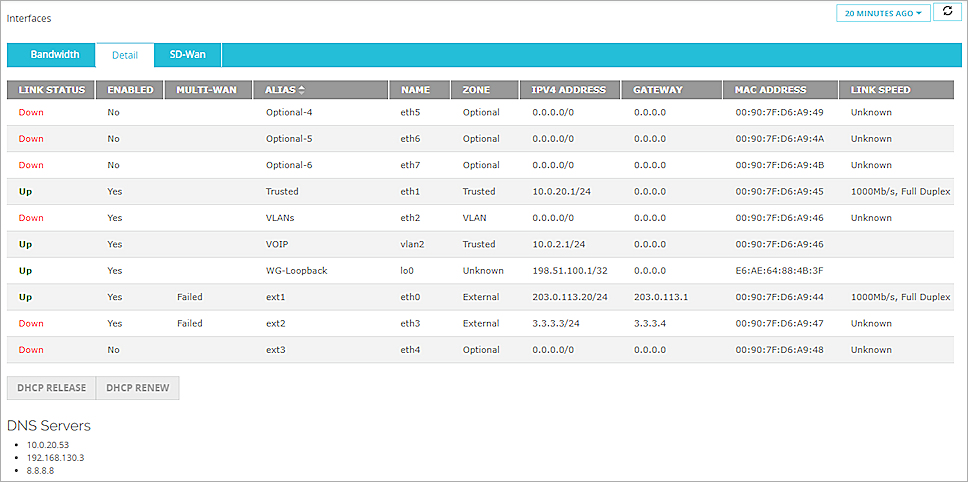
État de connexion
Si l'interface est active, l'état est Actif. Si elle n'est pas active, l'état est Inactif.
Activé
Indique si l'interface est activée ou désactivée.
Multi-WAN
Informations concernant l'état des interfaces multi-WAN. Cette colonne s'affiche uniquement lorsque plusieurs interfaces Externes sont configurées sur le Firebox.
alias
Le nom de l'interface.
Nom
Le numéro d'interface.
Zone
La zone approuvée pour chaque interface.
Adresse IPv4
L'adresse IPv4 et le masque de réseau configurés pour l'interface.
Gateway
La passerelle définie pour cette interface.
Adresse MAC
Adresse MAC de l'interface.
Vitesse de Connexion
La vitesse de connexion de l'interface.
IPv6
L'adresse IPv6 configurée pour l'interface. Cliquez sur une interface avec IPv6 activée pour afficher des informations sur sa configuration IPv6. Si le protocole IPv6 est configuré pour l'interface, des informations relatives à la configuration IPv6 s'affichent dans une zone de texte.
Serveurs DNS
Plusieurs types de serveurs DNS peuvent figurer dans cette liste :
- Serveurs DNS Réseau (globaux) configurés sur le Firebox
- Serveurs DNS de votre FAI
- Serveurs DNSWatch, si cette fonction est activée
- Adresse de bouclage (127.0.0.1), si les fonctions Transfert DNS ou DNSWatch sont activées
Les serveurs DNS d'Interface et Conditionnels ne s'affichent pas dans la liste.
Pour plus d'informations sur les serveurs DNS, consultez À propos de DNS sur le Firebox.
Libérer ou renouveler un bail DHCP
Pour toute interface externe pour laquelle l'option DHCP est activée, vous pouvez libérer ou renouveler le bail DHCP sur une adresse IP. Sont comprises les interfaces VLAN externes.
- Sélectionnez Tableau de bord > Interfaces.
La page Interfaces apparaît. - Sélectionnez l'onglet Détails.
- Sélectionnez une interface externe avec l'option DHCP activée.
Les boutons Bail DHCP et Renouvellement DHCP sont activés au bas de la page.
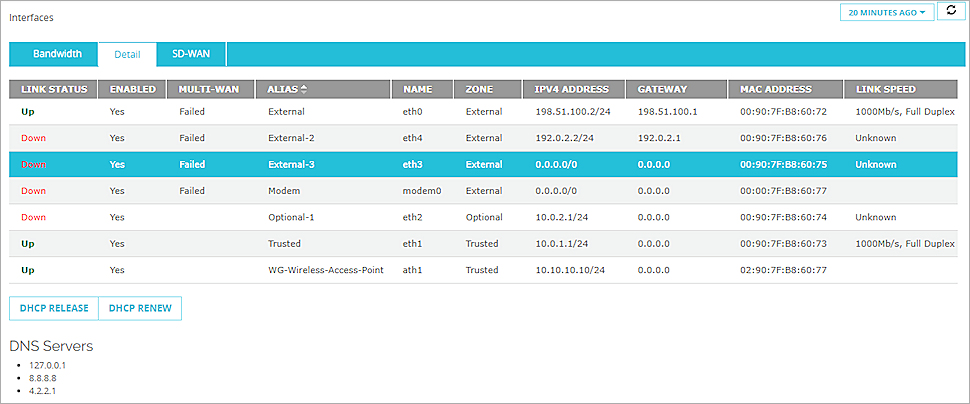
- Pour libérer le bail DHCP pour l'interface sélectionnée, cliquez sur Bail DHCP.
- Pour rafraîchir le bail DHCP pour l'interface sélectionnée, cliquez sur Renouvellement DHCP.
SD-WAN
Dans Fireware v12.3 et les versions ultérieures, le Firebox peut utiliser les métriques de performances pour prendre les décisions liées au routage SD-WAN. À titre d'exemple, vous pouvez configurer une action SD-WAN qui route le trafic via une autre interface si l'interface principale est encombrée.
Dans l'onglet SD-WAN, vous pouvez configurer des graphiques illustrant les métriques de performance en temps réel des :
- Interfaces externes (Fireware v12.2.1 et versions ultérieures)
- Interfaces internes (Fireware v12.4 et versions ultérieures) Conseil !
- Interfaces virtuelles BOVPN (Fireware v12.4 et versions ultérieures)
Pour de plus amples informations concernant les actions et les stratégies SD-WAN, consultez À propos du SD-WAN et Configurer SD-WAN.
Pour surveiller une interface, vous configurez une ou plusieurs cibles du Contrôle des Liaisons correspondant à celle-ci. Pour de plus amples informations concernant le Moniteur de Liaisons, consultez À propos du Contrôle des Liens.
La page SD-WAN comprend un graphique correspondant à chacune des mesures suivantes :
- Pertes — Pourcentage de paquets perdus
- Latence — Délai de transmission des paquets mesuré en millisecondes (ms)
- Instabilité — Variance du délai de transmission des paquets mesurée en millisecondes (ms)
Le Firebox utilise les cibles du moniteur de liaisons spécifié pour une interface de manière à calculer les pertes, la latence et l'instabilité. Par exemple, si vous spécifiez 203.0.113.1 en tant que moniteur de liaisons de l'interface eth0, le graphique SD-WAN indique les pertes, la latence et l'instabilité des communications entre l'interface eth0 et 203.0.113.1.
Pour calculer les pertes, la latence et l'instabilité, le Firebox emploie les 100 résultats d'analyse les plus récents des cibles du contrôle des liaisons. Les résultats d'analyse sont conservés par groupes de 10. Lorsque 10 groupes contiennent chacun 10 résultats d'analyse, les résultats d'analyse du groupe le plus ancien sont effacés et 10 nouveaux résultats sont enregistrés.
Pour calculer l'instabilité, le système utilise l'écart-type non corrigé. Pour obtenir des informations détaillées concernant le calcul de l'instabilité, consultez Comment l'instabilité est-elle calculée ? dans la Base de Connaissances WatchGuard.
Dans Fireware v12.2.1, le Firebox utilise les 10 résultats d'analyse les plus récents des cibles du Contrôle des Liaisons, puis l'écart-type corrigé est employé pour calculer l'instabilité.
Configurer la Surveillance SD-WAN
Pour afficher les données de surveillance SD-WAN d'une interface :
- Le Moniteur de Liaisons de l'interface doit être activé.
Pour afficher des données significatives, nous vous recommandons de spécifier une cible du moniteur de liaisons différente de la passerelle par défaut. - Sur la page Interfaces > SD-WAN, l'interface ou l'option Toutes les Interfaces Surveillées doit être sélectionnée.
Pour afficher les données de surveillance SD-WAN des membres d'un FireCluster :
- Pour un cluster actif/passif, connectez-vous à l'adresse IP de gestion du maître du cluster ou à l'adresse IP d'une interface. Les données de surveillance SD-WAN ne sont pas disponibles sur un membre passif du cluster.
- Pour un cluster actif/actif, vous devez vous connecter à l'adresse IP de gestion du maître du cluster. Les données SD-WAN ne sont pas disponibles sur un membre passif du cluster ou si vous vous connectez à l'adresse IP d'une interface.
Dans Fireware v12.4 et les versions ultérieures, si vous configurez une nouvelle interface externe sur le Firebox, vous devez ajouter manuellement les cibles de Contrôle des Liaisons. Dans Fireware v12.2.1 à v12.3.x, si vous configurez une nouvelle interface externe sur le Firebox, l'interface participe automatiquement au multi-WAN et son Contrôle des Liaisons est activé.
Configurer les Paramètres des Graphiques SD-WAN
Sur la page SD-WAN, les paramètres du graphique contrôlent :
- Les interfaces figurant sur le graphique
Vous pouvez afficher les données d'une interface ou de toutes les interfaces surveillées. - Quantité de données à afficher
Vous pouvez afficher les données des 20 dernières minutes, des 40 minutes, de la dernière heure, des 12 dernières heures, de la dernière journée ou des 7 derniers jours.
- Sélectionnez Tableau de bord > Interfaces.
- Cliquez sur SD-WAN.
Trois graphiques SD-WAN s'affichent. - Dans la liste déroulante, sélectionnez Toutes les Interfaces Surveillées ou une seule interface.
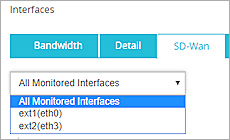
- Dans la liste déroulante située en haut à droite, sélectionnez 20 dernières minutes, 40 dernières minutes, Dernière heure, 12 dernières heures, Dernier jour ou 7 derniers jours.
Les données s'affichent dans les graphiques de pertes, de latence et d'instabilité des interfaces sélectionnées. - Pour actualiser manuellement la page, cliquez sur le bouton d'actualisation
.
Avant d'utiliser les données de surveillance SD-WAN pour prendre des décisions liées au réseau, nous vous recommandons d'établir les valeurs de référence spécifiques à votre réseau. Pour ce faire, consultez les valeurs moyennes de perte, de latence et d'instabilité calculées sur une longue période. Nous vous recommandons d'adopter la meilleure pratique consistant à évaluer les valeurs moyennes des dernières 24 heures. Dans la mesure où Firebox System Manager n'affiche que des données en temps réel, pour afficher des valeurs correspondant à une période plus longue, vous devez utiliser la Web UI qui affiche des données historiques pour une période maximale de sept jours et calcule une moyenne.
Pour plus d'informations concernant l'interprétation des données de surveillance SD-WAN dans la Web UI, consultez Interpréter les Données de Surveillance SD-WAN.
- Sélectionnez Tableau de bord > Interfaces.
- Cliquez sur SD-WAN.
Le graphique SD-WAN apparait. - Dans la liste déroulante, sélectionnez une seule interface.
La valeur moyenne est indisponible si vous sélectionnez Toutes les Interfaces Surveillées. - À droite de chaque graphique, notez la valeur Moyenne.
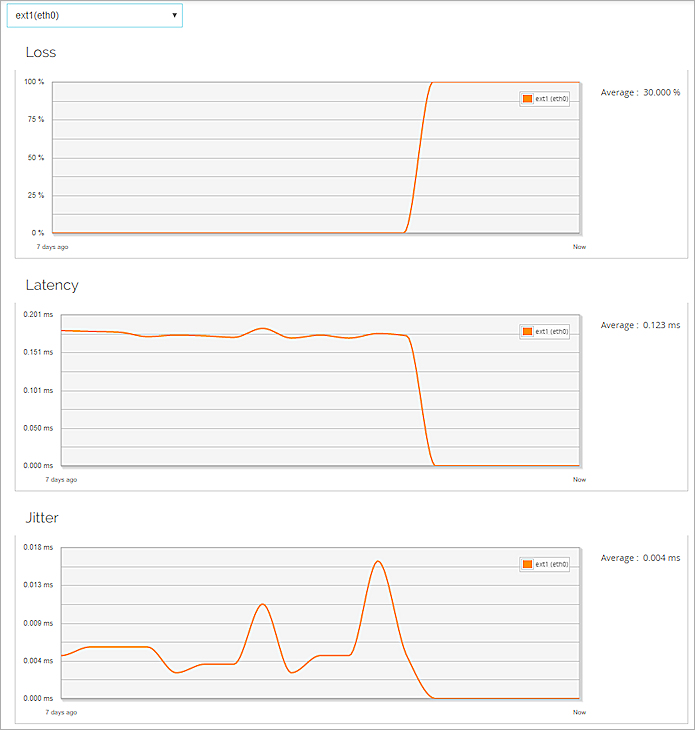
Pour plus d'informations sur les pages Tableau de Bord, voir Surveiller Votre Firebox avec Fireware Web UI.